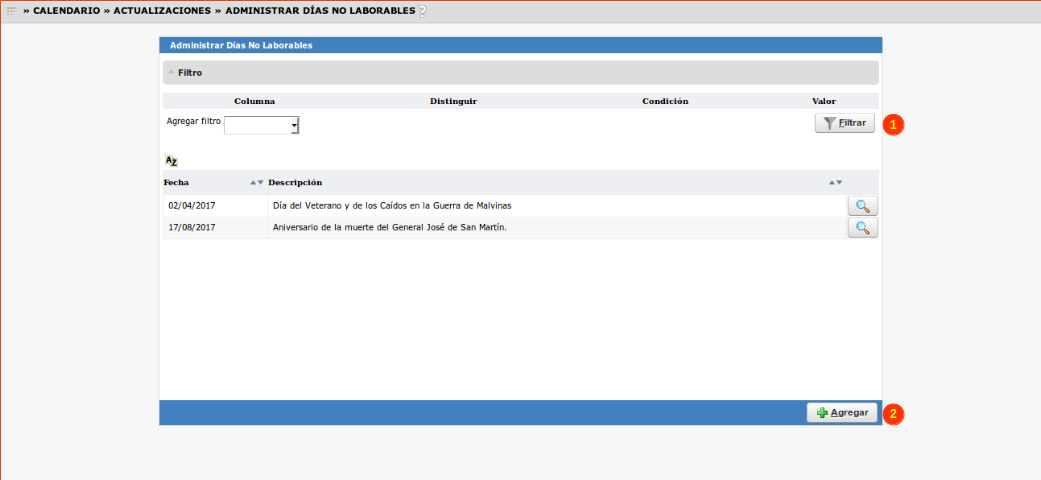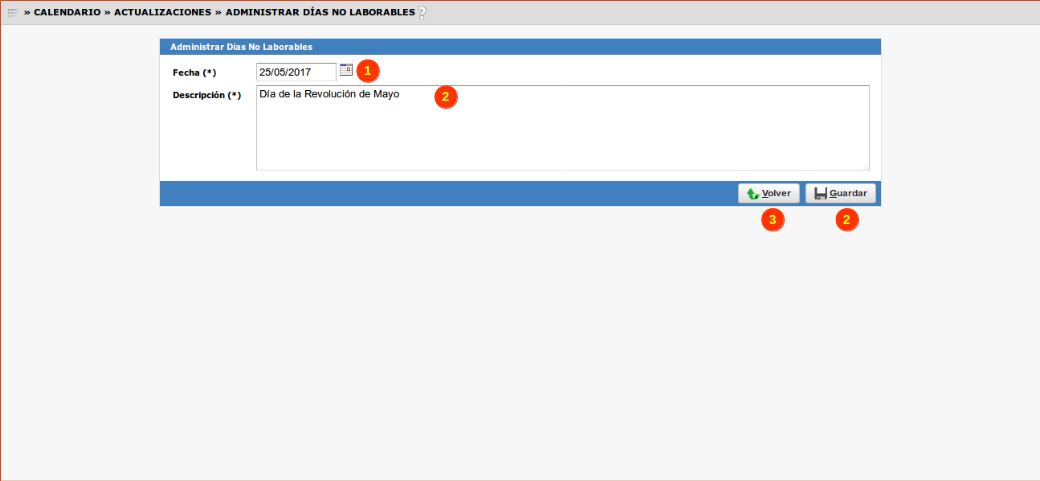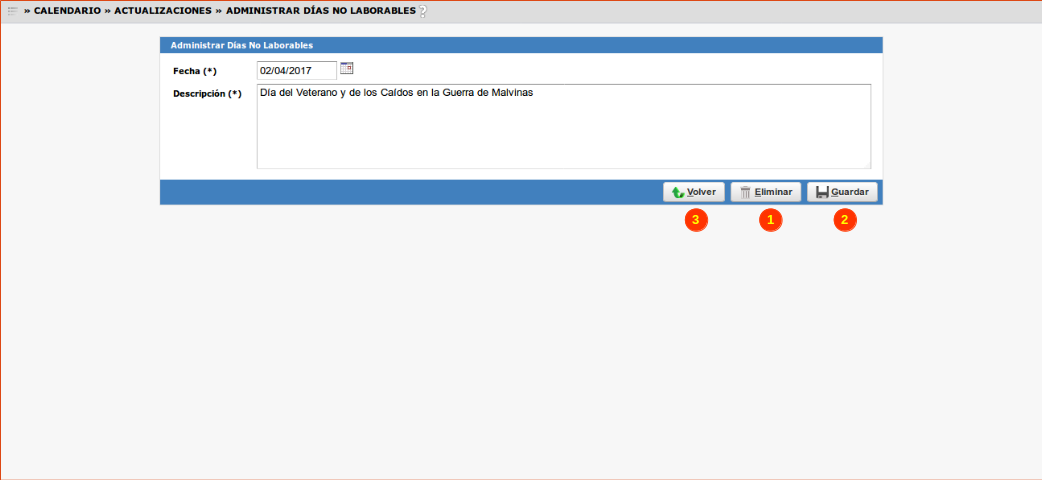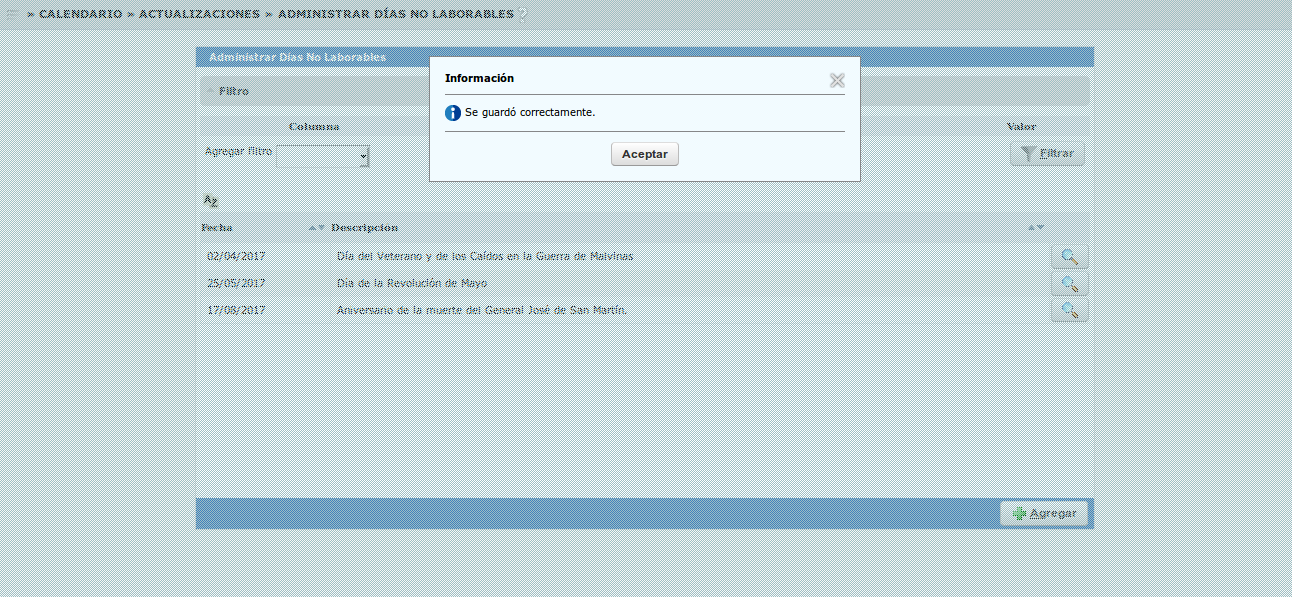Diferencia entre revisiones de «SIU-Guarani/Version3.13.0/documentacion de las operaciones/calendario/administrar dias no laborables»
| Línea 21: | Línea 21: | ||
[[Archivo:GUA_Dias_No_Lab_01.png|1000px]] | [[Archivo:GUA_Dias_No_Lab_01.png|1000px]] | ||
| − | En caso de ser necesario, se podrá ''filtrar (1)'' por ''Fecha'' o ''Descripción''. | + | En caso de ser necesario, se podrá '''filtrar (1)''' por ''Fecha'' o ''Descripción''. |
== Alta de una Nueva Fecha == | == Alta de una Nueva Fecha == | ||
| − | + | A partir de la pantalla inicial, cuando necesitemos agregar un nuevo Día No Laborable, hacemos clic ''' Agregar (2)''', lo cual nos lleva a la siguiente pantalla, donde podremos ingresar los datos del día que querramos agregar. | |
[[Archivo:GUA_Dias_No_Lab_02.png|1000px]] | [[Archivo:GUA_Dias_No_Lab_02.png|1000px]] | ||
Revisión del 17:11 9 may 2017
Sumario
Administrar Días No Laborables
Objetivo
Permitir crear, editar o eliminar los días no laborables.
Pre Requisitos
La operación no posee Pre Requisitos.
Ubicación en el Sistema
Calendario >> Actualizaciones >> Administrar Días No Laborables
Pantalla Inicial
En la primer pantalla la operación deberá listar todos los feriados existentes que han sido previamente cargados al SIU-Guarani.
Esta pantalla no muestra ningún filtro por defecto.
En caso de ser necesario, se podrá filtrar (1) por Fecha o Descripción.
Alta de una Nueva Fecha
A partir de la pantalla inicial, cuando necesitemos agregar un nuevo Día No Laborable, hacemos clic Agregar (2), lo cual nos lleva a la siguiente pantalla, donde podremos ingresar los datos del día que querramos agregar.
En la pantalla superior, se puede observar los campos obligatorios a completar : Fecha (1) y Descripción (2) . Al hacer clic en Guardar (2) , los cambios quedan salvados, podríamos volver a la pantalla anterior sin realizar algún tipo de cambio, haciendo clic en el botón volver (3), a continuacion el sistema nos muestra la pantalla inicial de la operación con el nuevo Día No Laborable agregado:
Modificación de una Fecha existente
Cuando necesitemos modificar un día ya existente, debemos hacer clic en la lupa de dicha fecha, y se repite el proceso como si fuese una nueva entrada.
También podríamos eliminar el mismo haciendo clic en el botón Eliminar (1). Como puede verse en la pantalla inferior.
Al Guardar de alguna modificación que se haya realizado, se nos presenta la pantalla inicial de la operación con la entrada modificada:
La pantalla superior demuestra que los cambios se han realizado de manera correcta.